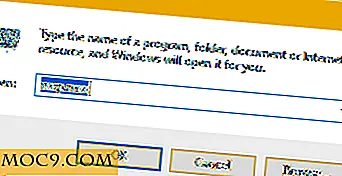कैसे अपना आईओएस होम स्क्रीन तेज महसूस करें
मैं 1997 से मोबाइल उपकरणों में रहा हूं, और यदि एक बात है जो मुझे बिल्कुल चाहिए, तो यह एक तेज़ होम स्क्रीन है। अगर मेरी होम स्क्रीन पर वापस आना और उनके माध्यम से नेविगेट करना खराब प्रदर्शन में पड़ता है, तो काफी ईमानदारी से, मेरा पूरा डिवाइस अनुभव दंशित किया जा सकता है।
आईओएस की होम स्क्रीन और ऐप लॉन्चर को 2007 में मूल आईफोन की मूल शुरुआत के बाद अपडेट नहीं किया गया है। हां, यूआई ने अपडेट देखा है - फ़ोल्डरों के कार्यान्वयन और इसी तरह - लेकिन ईमानदारी से, ऐप्पल ने आईओएस होम अपडेट नहीं किया है पिछले 9 या इतने सालों में iHistory में स्क्रीन दिखता है या कार्यक्षमता।
ऐसा लगता था कि आईओएस होम स्क्रीन में बदलाव करने का एकमात्र तरीका डिवाइस को जेलबैक करना था। ईमानदारी से, iDevice जेलब्रैकिंग का अभ्यास लोकप्रियता में गिरावट आई है। मैं लगभग 27.5 मिनट के लिए एक आईफोन 5 जेलब्रोक करता हूं और बस इसे नहीं ले सका। माना जाता है कि यह लगभग तीन साल पहले था; लेकिन मुझे लगता है कि साइडिया स्टोर में अनुभव बहुत ज्यादा नहीं बदला है।

हालांकि, अगर आपके आईडीवीस पर बहुत सारे ऐप्स हैं, और यदि आप आईओएस 9 के नवीनतम संस्करण के साथ पुराना iDevice चला रहे हैं, तो यह संभव है कि आपके डिवाइस में धीमी होम स्क्रीन हो। यदि आप इस प्रकार के प्रदर्शन समस्या का सामना कर रहे हैं, तो मेरे पास आपके लिए कुछ अच्छी खबर है - ओएस 'एनीमेशन को चालू करके अपने iDevice को एक प्रदर्शन ट्विकैक देना संभव है, और नहीं, आपके पास जेलबैक नहीं है ऐसा करने के लिए डिवाइस।
कुछ छोटी चीजें हैं जिन्हें आपको जाने से पहले जानना आवश्यक है, हालांकि:
- आईओएस में इस टिप में एक बग - या गड़बड़ का लाभ उठाना शामिल है । हालांकि यह आपके डिवाइस पर किसी भी मैलवेयर को पेश नहीं करेगा, यह संभव है कि ऐप्पल आईओएस के भविष्य के संस्करण में इस बग को "ठीक" कर सके, और फिर आपका प्रदर्शन बढ़ता जा सके।
- यह स्थायी फिक्स नहीं है । यह तब तक काम करता है जब तक कि आप या तो अपने iDevice को बंद या चालू न करें या जब तक आप रीसेट नहीं करते। (जब तक आप ऐप्पल लोगो नहीं देखते, तब तक वेक / स्लीप बटन और होम बटन दबाएं, और फिर जाएं।)
तो यह एक अच्छा और बुरा है: यदि आप आईओएस के स्प्रिंगबोर्ड एनिमेशन को हटाना पसंद नहीं करते हैं और उन्हें वापस रखना चाहते हैं, तो ऐसा करना आसान है। यदि आपको परिणाम पसंद हैं और एनिमेशन के बिना जी सकते हैं, तो आपको चक्र को पावर करना होगा या अपने डिवाइस को रीसेट करना होगा, तो आपको इस प्रक्रिया को दोहराना होगा।
अपने iDevice को इस प्रदर्शन को बढ़ावा देने के लिए, इन चरणों का पालन करें:
1. ताज़ा पुनरारंभ या रीसेट डिवाइस के साथ, "सेटिंग्स -> सामान्य -> पहुंच -> सहायक स्पर्श" खोलें, और सहायक टच स्विच को टॉगल करें (इसलिए यह हरा होना चाहिए)। जब आप ऐसा करते हैं, तो सहायक टच नब (ऑन-स्क्रीन चारकोल ग्रे बटन) आपके iDevice स्क्रीन के निचले-दाएं कोने के पास दिखाई देगा।

2. होम स्क्रीन पर वापस जाने के लिए अपना होम बटन दबाएं। अपनी स्क्रीन के निचले भाग में नब खींचें, और स्क्रीन के दाएं कोने में जितनी दूर हो सके इसे रखें।

3. होम स्क्रीन के बीच में स्वाइप करके अपने डिवाइस पर स्पॉटलाइट सर्च को आमंत्रित करें। (शीर्ष पर नहीं, क्योंकि आप अधिसूचना केंद्र नीचे ला सकते हैं। इसके बजाय, आपको स्क्रीन के बीच में स्वाइप करने की आवश्यकता है ताकि आप स्पॉटलाइट को सक्रिय करने के बजाय अधिसूचना केंद्र नहीं ला सकें।) स्पॉटलाइट को तुरंत खारिज कर दें जब नब कूदता है स्क्रीन कीबोर्ड पर। यदि आप सही समय देते हैं, तो आप देखेंगे कि स्पॉटलाइट का इंटरफ़ेस थोड़ा सा गति देता है, यह दर्शाता है कि आपने ओएस गड़बड़ को सक्रिय किया है और स्प्रिंगबोर्ड बंद कर दिया है।

4. एनीमेशन लॉन्च करने का प्रयास करने के लिए ऐप लॉन्च करने का प्रयास करें। यदि वे हैं, तो आपने सब ठीक से किया है। यदि नहीं, तब तक चरण संख्या 3 दोहराएं जब तक आप इसे प्राप्त न करें। इस विषय पर मेरे शोध से संकेत मिलता है कि यह समय की बात है और एनिमेशन को बंद होने तक आपको इसे दोहराना पड़ सकता है।
5. चरण संख्या एक में सक्षम सहायक टच सुविधा को बंद करें। इसे काम करने के लिए इसे जारी रखने की ज़रूरत नहीं है।
निष्कर्ष
IDevice पर बेहतर प्रदर्शन प्राप्त करने के लिए सबसे वर्तमान iDevice (बेहतर, तेज़ हार्डवेयर के साथ) प्राप्त करने के लिए उपयोग किया जाता है या आपको अपने डिवाइस को जेलबैक करने और साइडिया की समस्याओं और संभावित रूप से मैलवेयर-सवार सॉफ़्टवेयर के साथ रखने की आवश्यकता होती है।
हालांकि, आईओएस 9 .x में एक छोटी सी गड़बड़ी के लिए धन्यवाद, आप स्प्रिंगबोर्ड एनिमेशन बंद कर सकते हैं और एक साधारण पांच-चरण प्रक्रिया के साथ एक तेज प्रदर्शन डिवाइस प्राप्त कर सकते हैं। क्या आप आईओएस के लिए किसी अन्य प्रदर्शन बढ़ाने युक्तियों के बारे में जानते हैं? नीचे चर्चा क्षेत्र में हमसे क्यों शामिल न हों और हमें उनके बारे में बताएं?
छवि क्रेडिट: मुझे गति की आवश्यकता महसूस होती है